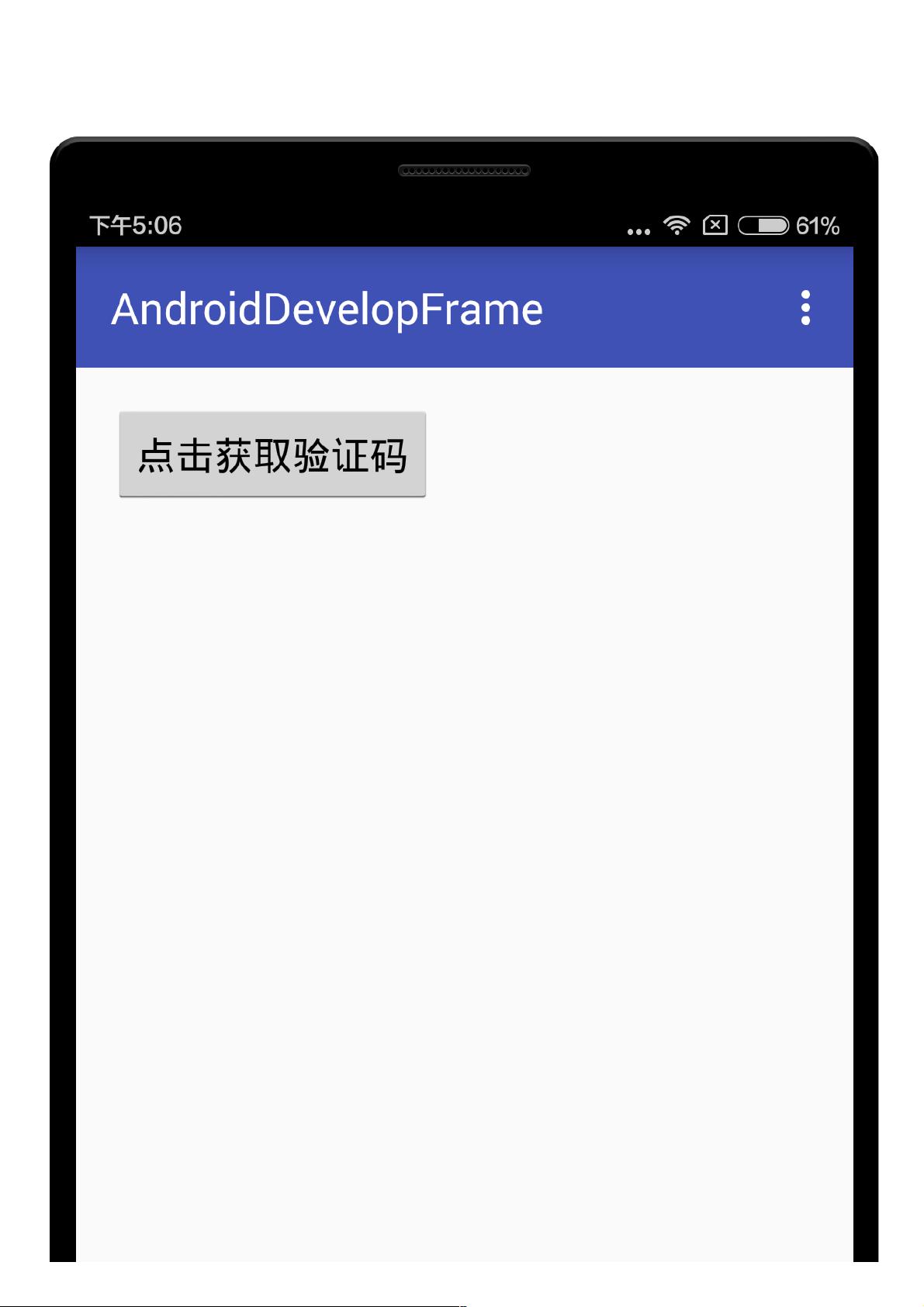Android自定义60秒倒计时按钮实现与代码示例
47 浏览量
更新于2024-08-29
收藏 181KB PDF 举报
在Android开发中,自定义倒计时按钮是一种常见的需求,它能够提供用户友好的交互体验,特别是在验证操作如获取验证码等场景下。本文将详细介绍如何在Android应用中实现一个自定义的倒计时按钮,通过继承Button类并实现计时功能。
首先,创建一个名为`CountdownButton`的类,它扩展自`Button`,并且实现了`View.OnClickListener`接口。这个类包含以下几个关键属性:
1. `lenght`(long类型):表示默认的倒计时时间,单位是毫秒,这里设置为60秒(60 * 1000)。
2. `time`(long类型):用于存储当前的倒计时时长。
3. `timer`(Timer对象):定时器用于管理倒计时过程。
4. `timerTask`(TimerTask对象):定时任务,会在每次倒计时结束后执行。
5. `beforeText` 和 `afterText`:分别代表倒计时结束前和结束后按钮上的文字提示。
6. `onClickListener`:按钮的点击事件监听器,用于处理用户的交互。
在`CountdownButton`类中,有一个内部匿名`Handler`用于更新倒计时显示的文本。每当倒计时减少1秒,`handleMessage()`方法会被调用,更新按钮上的文本,并在倒计时结束时重置按钮状态和文本。
代码实现的关键部分如下:
```java
private void startCountdown() {
timer = new Timer();
timerTask = new TimerTask() {
@Override
public void run() {
// 在run()方法中执行倒计时逻辑
time -= 1000;
if (time < 0) {
stopCountdown();
return;
}
// 更新显示文本
sendMessage(obtainMessage());
}
};
timer.scheduleAtFixedRate(timerTask, 0, 1000); // 每隔1秒执行一次
}
private void stopCountdown() {
timer.cancel(); // 取消定时任务
timer.purge(); // 清理定时器
time = lenght; // 重置倒计时时长
setEnabled(false); // 设置按钮禁用状态
setText(beforeText); // 显示初始文字
}
@Override
public void onClick(View v) {
if (!isEnabled()) {
startCountdown();
} else {
stopCountdown();
}
}
```
通过上述代码,当用户点击自定义的倒计时按钮时,会根据当前状态执行相应的操作:如果按钮已禁用,开始倒计时;如果按钮可点击,停止并重置倒计时。倒计时的更新是通过定时任务来实现的,每隔1秒执行一次,直至倒计时结束。
本文提供了创建一个自定义倒计时按钮的基本步骤,包括定义相关的类、属性和事件处理逻辑。通过这样的设计,开发者可以轻松地在Android应用中集成倒计时功能,提升用户体验。在实际使用时,可以根据项目需求调整倒计时时间、提示文字以及按钮样式等细节。
点击了解资源详情
点击了解资源详情
2020-08-27 上传
2021-01-05 上传
点击了解资源详情
点击了解资源详情
点击了解资源详情
weixin_38731239
- 粉丝: 5
- 资源: 894
最新资源
- 新代数控API接口实现CNC数据采集技术解析
- Java版Window任务管理器的设计与实现
- 响应式网页模板及前端源码合集:HTML、CSS、JS与H5
- 可爱贪吃蛇动画特效的Canvas实现教程
- 微信小程序婚礼邀请函教程
- SOCR UCLA WebGis修改:整合世界银行数据
- BUPT计网课程设计:实现具有中继转发功能的DNS服务器
- C# Winform记事本工具开发教程与功能介绍
- 移动端自适应H5网页模板与前端源码包
- Logadm日志管理工具:创建与删除日志条目的详细指南
- 双日记微信小程序开源项目-百度地图集成
- ThreeJS天空盒素材集锦 35+ 优质效果
- 百度地图Java源码深度解析:GoogleDapper中文翻译与应用
- Linux系统调查工具:BashScripts脚本集合
- Kubernetes v1.20 完整二进制安装指南与脚本
- 百度地图开发java源码-KSYMediaPlayerKit_Android库更新与使用说明